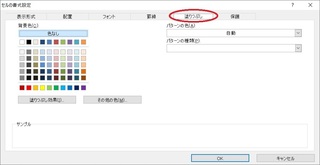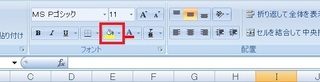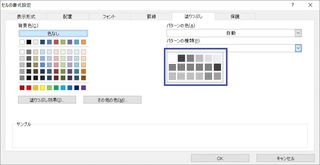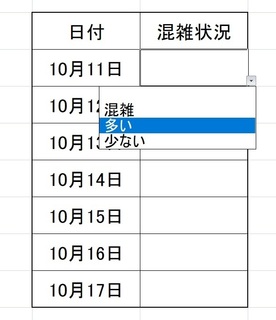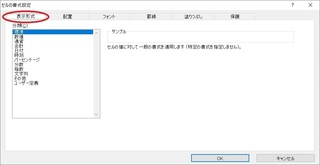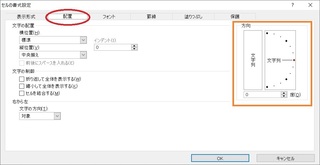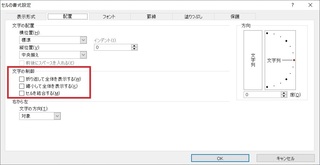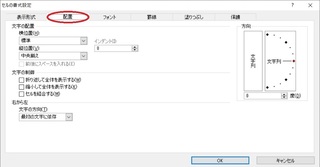エクセルの書き方 〜実践編12〜
2019年11月22日
みなさま、こんにちはー(*´ω`*)ノ
花です(*´ω`*)
みなさんは、パソコンを使うきっかけになったことって何ですか?
私の場合は、学生の頃の部活でした(*´ω`*)
高校1年生のとき、私は演劇部に所属していました。
でも、先輩や同級生との折り合いが悪く、2学期の最終日、今でも忘れない12月24日に顧問の先生の所に行って退部しました(´・ω・`)
そのあと、特に何か他の部活に入るでもなく帰宅部だったんですが、高校2年生で同じクラスになった友達が大好きで、その人がパソコン部だったってこともあり入れてもらいました(笑)
ちなみに、その友達のことが大好きだったっていうのは、恋愛的な意味ではなく、友人として(*´ω`*)
もう本当におもしろくて楽しい人だったので、一緒にいて飽きない(笑)
あ、ちなみに、同性です(笑)
まあ、そんな感じで私のパソコンきっかけ?は面白くて楽しい友人と遊ぶためにパソコン部に入ったことがきっかけでした(*´ω`*)
みなさんはどんなきっかけでしょうか?
それでは、本日は、前回予告していましたが「エクセルの書き方 〜実践編12〜」となります!
今回の記事は短いので気軽に読んでくださいねー(*´ω`*)
では、質問です。
この記事を書いているのは11月21日なのですが、本日は何の日でしょう?
正解は、色々あるのですが、本日はインターネット記念日だそうです。
インターネットの原型であるARPANETの実験が始まった日なんだそうです(*´ω`*)
私はお酒好きだけど、ボジョレーヌーボーの解禁日ではなく、パソコンに関係するお話でしたー(*´ω`*)
さて、ここからが本題。
いつもどおりCtrlキー+1で出てくるウィンドウ(ダイアログボックス)のお話です。
本日は、塗りつぶしのお話。
まず、塗りつぶしのタブに切り替えるとこんな画面になります。
ところで、塗りつぶしって何?ってことですが、これはセルに色をつけることです。
ちなみに、下記の画像と同じ働きです。
以前やったので覚えてる方もいらっしゃるのではないでしょうか?
じゃあ、わざわざダイアログボックスを開いて色を変えるかというと、私は今のところ検定以外で経験がないです(笑)
とはいえ、このダイアログボックスの右側の「パターンの種類」ってところは、覚えておいてもいいと思うので紹介しますね(*´ω`*)
「パターンの種類」の右側の▼を押すと何やら一覧が出てきます。
これは、簡単に言えばこの模様が付けられますよーってことになります(*´ω`*)
さらにパターンの色や左側の背景色との色の組み合わせで青にしたりピンクにしたりなど色を付けることもできます。
また、「塗りつぶしの効果」というところから、グラデーションをかけることもできます!
みなさんも試してみてくださいね!
では、今回はこの辺でー(*´ω`*)ノ
~~~ヾ(*'▽'*)o マタネー♪




花です(*´ω`*)
みなさんは、パソコンを使うきっかけになったことって何ですか?
私の場合は、学生の頃の部活でした(*´ω`*)
高校1年生のとき、私は演劇部に所属していました。
でも、先輩や同級生との折り合いが悪く、2学期の最終日、今でも忘れない12月24日に顧問の先生の所に行って退部しました(´・ω・`)
そのあと、特に何か他の部活に入るでもなく帰宅部だったんですが、高校2年生で同じクラスになった友達が大好きで、その人がパソコン部だったってこともあり入れてもらいました(笑)
ちなみに、その友達のことが大好きだったっていうのは、恋愛的な意味ではなく、友人として(*´ω`*)
もう本当におもしろくて楽しい人だったので、一緒にいて飽きない(笑)
あ、ちなみに、同性です(笑)
まあ、そんな感じで私のパソコンきっかけ?は面白くて楽しい友人と遊ぶためにパソコン部に入ったことがきっかけでした(*´ω`*)
みなさんはどんなきっかけでしょうか?
それでは、本日は、前回予告していましたが「エクセルの書き方 〜実践編12〜」となります!
今回の記事は短いので気軽に読んでくださいねー(*´ω`*)
では、質問です。
この記事を書いているのは11月21日なのですが、本日は何の日でしょう?
正解は、色々あるのですが、本日はインターネット記念日だそうです。
インターネットの原型であるARPANETの実験が始まった日なんだそうです(*´ω`*)
私はお酒好きだけど、ボジョレーヌーボーの解禁日ではなく、パソコンに関係するお話でしたー(*´ω`*)
さて、ここからが本題。
いつもどおりCtrlキー+1で出てくるウィンドウ(ダイアログボックス)のお話です。
本日は、塗りつぶしのお話。
まず、塗りつぶしのタブに切り替えるとこんな画面になります。
ところで、塗りつぶしって何?ってことですが、これはセルに色をつけることです。
ちなみに、下記の画像と同じ働きです。
以前やったので覚えてる方もいらっしゃるのではないでしょうか?
じゃあ、わざわざダイアログボックスを開いて色を変えるかというと、私は今のところ検定以外で経験がないです(笑)
とはいえ、このダイアログボックスの右側の「パターンの種類」ってところは、覚えておいてもいいと思うので紹介しますね(*´ω`*)
「パターンの種類」の右側の▼を押すと何やら一覧が出てきます。
これは、簡単に言えばこの模様が付けられますよーってことになります(*´ω`*)
さらにパターンの色や左側の背景色との色の組み合わせで青にしたりピンクにしたりなど色を付けることもできます。
また、「塗りつぶしの効果」というところから、グラデーションをかけることもできます!
みなさんも試してみてくださいね!
では、今回はこの辺でー(*´ω`*)ノ
~~~ヾ(*'▽'*)o マタネー♪
タグ:エクセル
この記事へのコメント
コメントを書く